3 näpunäidet e-posti kasutamiseks nagu professionaal
Miscellanea / / February 12, 2022

Isiklikult on e-post midagi, ilma milleta ma lihtsalt ei saa elada. Tegelikult kontrollin ma oma e-posti mitukümmend korda päevas, seega on kindlasti kasulik teada saada mis tahes näpunäiteid, nippe või otseteid, mis võivad mind kiiremini läbi viia või üldist kogemust paremaks muuta.
Loomulikult on meil täna just see teie jaoks. oleme juba hõlmas rakenduse Mail põhitõdesid. Täna on meil kolm meilinõuannet, mis aitavad teil oma meili paremini hallata ning muuta need professionaalsemaks ja meeldivamaks kasutamiseks.
Hinnapakkumise taseme kasutamine
Hinnapakkumise taseme kasutamine meiliklientides muutus eriti populaarseks grupi meilide puhul, võimaldades rühmaliikmetel seda teha määrata, mitu korda meilisõnum saadeti, eristades seda värvi ja taande järgi tekst. See kena funktsioon on üsna hiljuti saadaval ka iOS-i natiivses rakenduses Mail, kuigi paljud inimesed ei tea sellest, kuna see on mõnevõrra peidetud.
Meili teksti tsiteerimiseks avage Koosta ekraanil, kirjutage mis tahes tekstiosa ja seejärel toksake ja hoidke seda all, kuni kuvatakse mõned valikud.
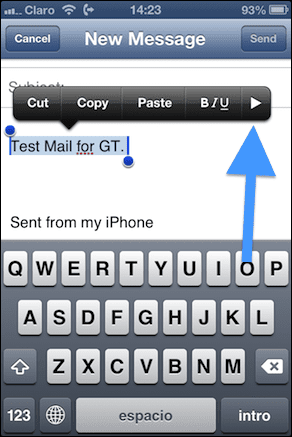
Puudutage kaks korda nende valikute paremat noolt, kuni näete sõnu Tsiteerimise tase. Puudutage seda ja teile antakse üks neist valida Kasvav või Väheneb valitud teksti tsitaadi tase.
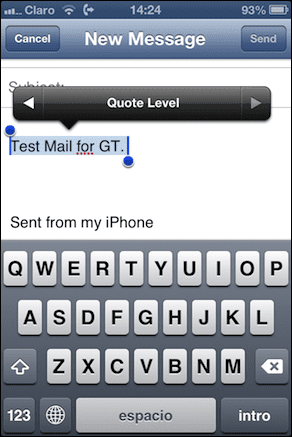
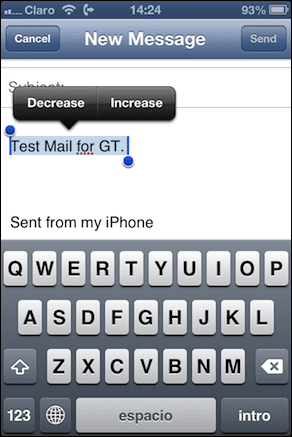
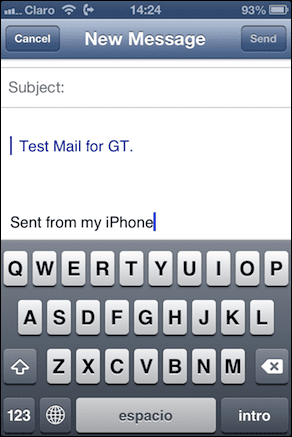
Looge mitu meiliallkirja
Kui teil on mitu e-posti kontot, oleks kindlasti hea, kui saaksite oma e-kirju saates üksteisest eristada. Lõppude lõpuks ei soovi te, et kõik teie kontolt väljaminevad e-kirjad allkirjastaksid populaarsed, kuid väsinud "Saadetud minu iPhone'ist" vaikimisi allkiri eks?
To looge erinev meiliallkiri konto kohta, avage avakuval Seaded ja seejärel puudutage Post, kontaktid, kalendrid.

Kui olete seal, kerige alla ja puudutage nuppu Allkiri. Järgmisel ekraanil antakse teile võimalus valida üks allkiri kõigi oma kontode jaoks või üks allkiri igaühe jaoks. Puudutage nuppu Konto kohta ja seejärel puudutage muutmiseks allkirja, mida soovite muuta.
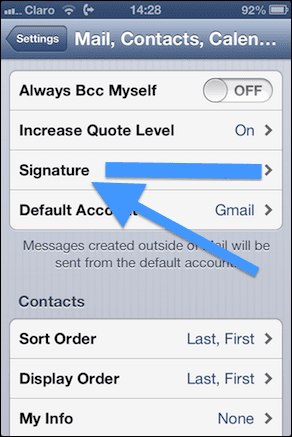
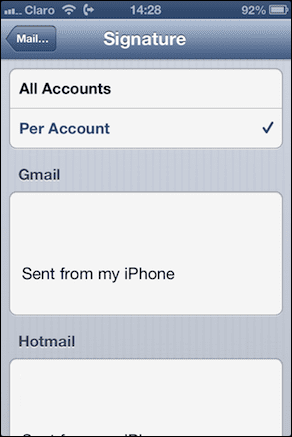
Määrake iOS Mailis VIP-loendid
Meil kõigil on kontaktid, mis on meie jaoks olulisemad kui ülejäänud. Teie pere, teie ülemus, teie kõige olulisem klient, teie lapsepõlvesõber, nimetage seda. Koos VIP nimekirjad, Apple on teinud lihtsaks nende inimeste hoidmise spetsiaalses meililoendis, millel võivad olla oma teavitusseaded, et saaksite teada, kui keegi eriline on teile meili saatnud.
Kellegi oma VIP-loendisse lisamiseks avage selle kontakti saadetud meil ja puudutage seejärel tema nime Saatja valdkonnas.
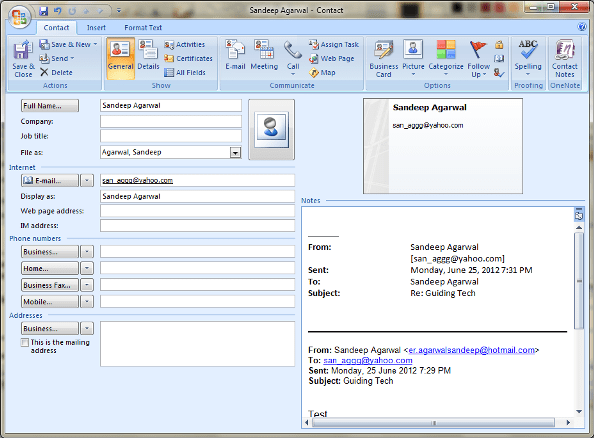
Kui kontaktteave on kuvatud, puudutage nuppu Lisa VIP-i välja ekraani allservas. Näete, et nüüd on selle kontakti meili paremal pool tärn.
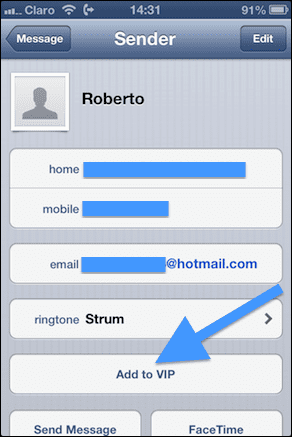

Nüüd, et kohandada teavitusseadeid oma konkreetse VIP-loendi jaoks, minge aadressile Seadedja seejärel puudutage Märguanded. Kui olete seal, kerige alla ja puudutage valikut Mail.

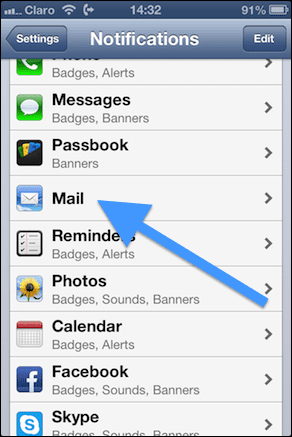
Järgmisel ekraanil puudutage allosas olevat VIP, et muuta selle loendi teavitusseadeid, alates hoiatusstiilist kuni uue kirja helivalikuteni.
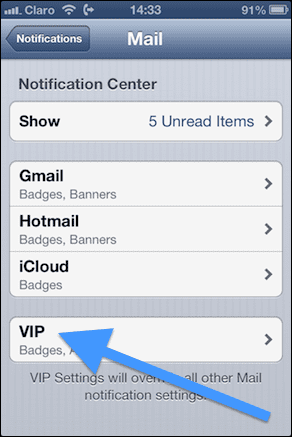

Ja olemegi lõpetanud. Nüüd teate, kuidas paremini ära kasutada kõike, mida iOS-i e-posti rakendus pakub. Kasutage neid näpunäiteid ja nautige professionaalset meilikogemust!
Viimati uuendatud 03. veebruaril 2022
Ülaltoodud artikkel võib sisaldada sidusettevõtete linke, mis aitavad toetada Guiding Techi. See aga ei mõjuta meie toimetuslikku terviklikkust. Sisu jääb erapooletuks ja autentseks.



